Διαφήμιση
Έχετε ένα έξυπνο, περίεργο παιδί που ξέρει το δρόμο του γύρω από το μητρώο των Windows; Ή ίσως θέλετε να αποτρέψετε έναν επισκέπτη χρήστη του υπολογιστή σας από την επεξεργασία του μητρώου. Μπορείτε να εμποδίσετε τους χρήστες να κάνουν αλλαγές στο μητρώο απενεργοποιώντας την πρόσβαση σε αυτό.
Σήμερα θα σας δείξουμε πώς να απενεργοποιήσετε την πρόσβαση στον Επεξεργαστή μητρώου στα Windows 10 χρησιμοποιώντας το πρόγραμμα επεξεργασίας πολιτικής ομάδας και ένα εργαλείο τρίτου μέρους. Αυτές οι μέθοδοι απενεργοποιούν την πρόσβαση στον Επεξεργαστή Μητρώου για όλους τους χρήστες, συμπεριλαμβανομένου του τρέχοντος λογαριασμού διαχειριστή στον οποίο πραγματοποιείτε την αλλαγή.
Σχετικά με το πρόγραμμα επεξεργασίας πολιτικής ομάδας
Ο επεξεργαστής πολιτικής ομάδας που χρησιμοποιείται σε περιβάλλον τομέα των Windows επιτρέπει σε έναν διαχειριστή δικτύου να ελέγχει τις ρυθμίσεις σε όλους τους υπολογιστές του δικτύου.
Εάν χρησιμοποιείτε έναν προσωπικό υπολογιστή που εκτελεί Windows 10 Pro ή Enterprise, έχετε επίσης πρόσβαση στον Επεξεργαστή πολιτικής ομάδας. Αλλά ονομάζεται Τοπικός επεξεργαστής πολιτικής ομάδας.
Ο Τοπικός επεξεργαστής πολιτικής ομάδας σάς επιτρέπει να τροποποιήσετε ορισμένες επιπλέον ρυθμίσεις των Windows που δεν είναι διαθέσιμες στην εφαρμογή Ρυθμίσεις υπολογιστή ή στον Πίνακα Ελέγχου. Πολλές ρυθμίσεις στο πρόγραμμα επεξεργασίας πολιτικής τοπικής ομάδας αλλάζουν τιμές μητρώου για εσάς. Επομένως, εάν δεν θέλετε να επεξεργαστείτε απευθείας το μητρώο, χρησιμοποιήστε το πρόγραμμα επεξεργασίας πολιτικής τοπικής ομάδας.
Μετατροπή σε λογαριασμό διαχειριστή
Ο λογαριασμός χρήστη για τον οποίο αποκλείετε την πρόσβαση στο πρόγραμμα επεξεργασίας μητρώου πρέπει να είναι τυπικός λογαριασμός—Αλλά θα πρέπει να δημιουργήσετε προσωρινά τον λογαριασμό λογαριασμός διαχειριστή για να απενεργοποιήσετε την πρόσβαση στο πρόγραμμα επεξεργασίας μητρώου. Στη συνέχεια, θα πρέπει να το αλλάξετε ξανά σε έναν τυπικό λογαριασμό.
Μπορείς μετατρέψτε έναν τυπικό λογαριασμό σε λογαριασμό διαχειριστή 5 συμβουλές για τη διαχείριση λογαριασμών χρηστών των Windows σαν επαγγελματίαςΟι λογαριασμοί χρηστών των Windows έχουν εξελιχθεί από απομονωμένους τοπικούς λογαριασμούς σε διαδικτυακούς λογαριασμούς με διάφορες προκλήσεις απορρήτου. Σας βοηθάμε να ταξινομήσετε τους λογαριασμούς σας και να βρείτε τις ρυθμίσεις που σας ταιριάζουν. Διαβάστε περισσότερα , ή το αντίστροφο, ανά πάσα στιγμή. Εάν όμως έχετε μόνο έναν λογαριασμό διαχειριστή, δεν μπορείτε να τον αλλάξετε σε έναν τυπικό λογαριασμό. Πρέπει να έχετε τουλάχιστον έναν λογαριασμό διαχειριστή ανά πάσα στιγμή στα Windows.
Για να μετατρέψετε έναν τυπικό λογαριασμό σε λογαριασμό διαχειριστή, ανοίξτε το μενού Έναρξη και κάντε κλικ στο Ρυθμίσεις εικόνισμα.
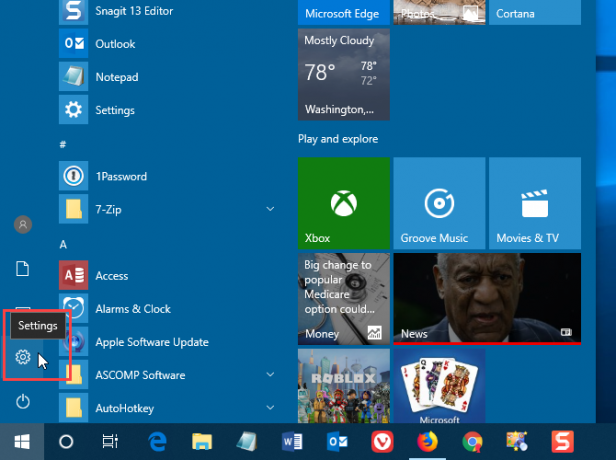
Στο Ρυθμίσεις των Windows πλαίσιο διαλόγου, κάντε κλικ Λογαριασμοί.
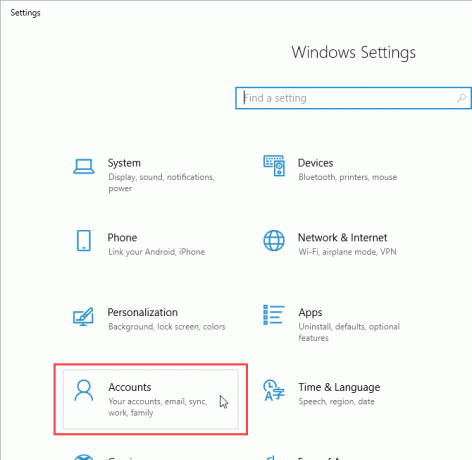
Κάντε κλικ Οικογένεια και άλλοι χρήστες στο αριστερό παράθυρο και κάντε κλικ στο λογαριασμό χρήστη που θέλετε να αλλάξετε στα δεξιά κάτω Άλλοι χρήστες. Στη συνέχεια, κάντε κλικ στο Αλλαγή τύπου λογαριασμού.
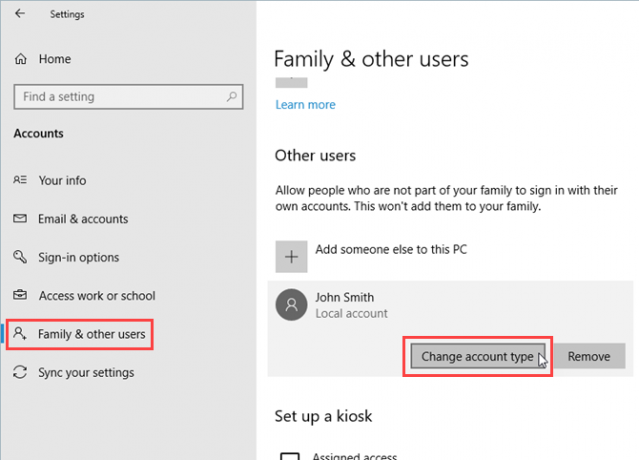
Στο Αλλαγή τύπου λογαριασμού πλαίσιο διαλόγου, επιλέξτε Διαχειριστής από το Τύπος Λογαριασμού αναπτυσσόμενη λίστα και κάντε κλικ Εντάξει.
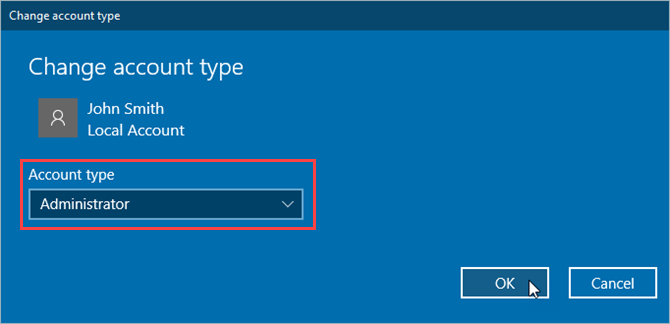
Ο χρήστης επισημαίνεται ως Διαχειριστής.
Για να κάνετε ξανά τον χρήστη ως τυπικό χρήστη, επιστρέψτε εδώ, κάντε κλικ στο Αλλαγή τύπου λογαριασμούκαι επιλέξτε Τυπικός χρήστης στο Αλλαγή τύπου λογαριασμού κουτί διαλόγου.
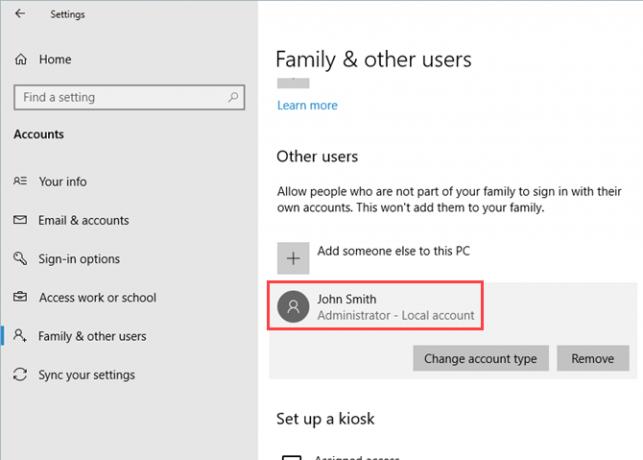
Απενεργοποίηση του Επεξεργαστή Μητρώου (Πρόγραμμα επεξεργασίας πολιτικής ομάδας)
Θα έπρεπε δημιουργήστε αντίγραφα ασφαλείας των δεδομένων σας Ο απόλυτος οδηγός δημιουργίας αντιγράφων ασφαλείας δεδομένων των Windows 10Συνοψίσαμε κάθε επιλογή δημιουργίας αντιγράφων ασφαλείας, επαναφοράς, ανάκτησης και επισκευής που θα μπορούσαμε να βρούμε στα Windows 10. Χρησιμοποιήστε τις απλές συμβουλές μας και μην απελπίζεστε ποτέ για χαμένα δεδομένα ξανά! Διαβάστε περισσότερα , δημιουργήστε αντίγραφα ασφαλείας του μητρώου Τρόπος δημιουργίας αντιγράφων ασφαλείας και επαναφοράς του μητρώου των WindowsΗ επεξεργασία του μητρώου ξεκλειδώνει μερικά ωραία τσιμπήματα, αλλά μπορεί να είναι επικίνδυνο. Δείτε πώς μπορείτε να δημιουργήσετε αντίγραφα ασφαλείας του μητρώου πριν κάνετε αλλαγές, ώστε να αντιστρέφονται εύκολα. Διαβάστε περισσότερα , και δημιουργήστε ένα σημείο επαναφοράς συστήματος Πώς να δημιουργήσετε ένα σημείο επαναφοράς συστήματοςΗ Επαναφορά Συστήματος σάς βοηθά να επαναφέρετε το σύστημα των Windows σας για να αναιρέσετε τις αρνητικές αλλαγές. Δείτε πώς μπορείτε να δημιουργήσετε ένα σημείο επαναφοράς συστήματος ανά πάσα στιγμή. Διαβάστε περισσότερα πριν πραγματοποιήσετε αλλαγές στον Τοπικό επεξεργαστή πολιτικής ομάδας.
Για να απενεργοποιήσετε την πρόσβαση στον Επεξεργαστή Μητρώου, πρώτα βεβαιωθείτε ότι ο λογαριασμός στον οποίο θέλετε να περιορίσετε την πρόσβαση είναι λογαριασμός διαχειριστή. Εάν όχι, ακολουθήστε τα βήματα στην προηγούμενη ενότητα για να το μετατρέψετε σε ένα. Στη συνέχεια, συνδεθείτε σε αυτόν τον λογαριασμό.
Τύπος Πλήκτρο Windows + R για να ανοίξετε το Τρέξιμο κουτί διαλόγου. Στη συνέχεια, πληκτρολογήστε gpedit.msc και πατήστε Εισαγω.
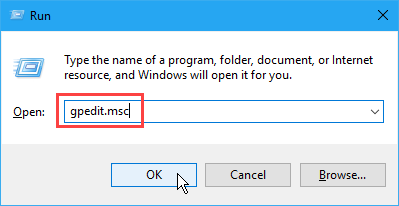
Στο πρόγραμμα επεξεργασίας πολιτικής τοπικής ομάδας, μεταβείτε στο Διαμόρφωση χρήστη> Πρότυπα διαχείρισης> Σύστημα στο αριστερό παράθυρο.
Στη συνέχεια, κάντε διπλό κλικ στο Αποτρέψτε την πρόσβαση σε εργαλεία επεξεργασίας μητρώου ρύθμιση στο δεξιό τμήμα του παραθύρου.
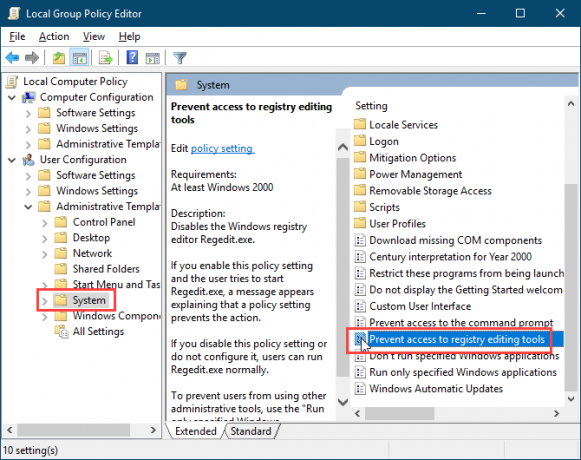
Στο Αποτρέψτε την πρόσβαση σε εργαλεία επεξεργασίας μητρώου πλαίσιο διαλόγου, επιλέξτε Ενεργοποιήθηκε επάνω αριστερά και, στη συνέχεια, κάντε κλικ στο Εντάξει.
Κλείστε το πρόγραμμα επεξεργασίας πολιτικής τοπικής ομάδας και επανεκκινήστε τον υπολογιστή σας.
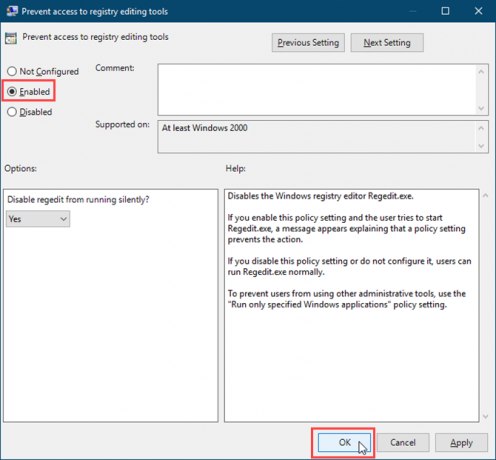
Για τον χρήστη που θέλετε να αποτρέψετε την πρόσβαση στο πρόγραμμα επεξεργασίας μητρώου, φροντίστε να μετατρέψετε τον λογαριασμό του ξανά σε έναν τυπικό λογαριασμό. Οι τυπικοί χρήστες δεν μπορούν να κάνουν αλλαγές στον Τοπικό επεξεργαστή πολιτικής ομάδας. Λαμβάνουν ένα μήνυμα σφάλματος όταν το ανοίγουν.
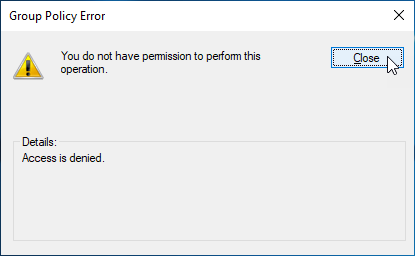
Ο τοπικός επεξεργαστής πολιτικής ομάδας ανοίγει ακόμα, αλλά δεν υπάρχουν διαθέσιμες ρυθμίσεις για αλλαγή.
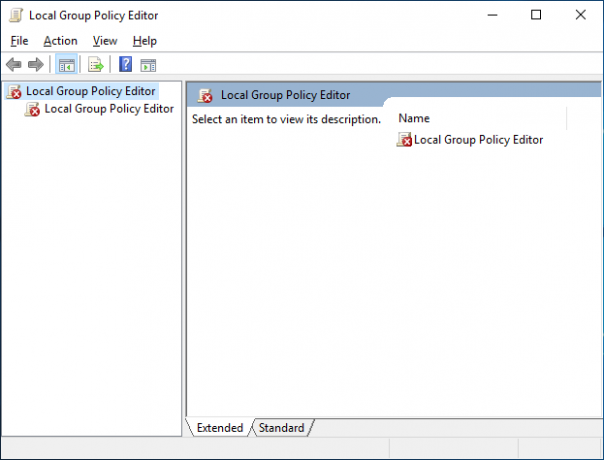
Μόλις απενεργοποιήσετε την πρόσβαση στον Επεξεργαστή Μητρώου, οποιοσδήποτε χρήστης προσπαθεί να αποκτήσει πρόσβαση στον Επεξεργαστή Μητρώου, θα δει το Πλαίσιο διαλόγου Έλεγχος λογαριασμού χρήστη Δικαιώματα ελέγχου λογαριασμού χρήστη και διαχειριστή στα Windows 10Είτε χρησιμοποιείτε έναν Διαχειριστή είτε έναν Κανονικό λογαριασμό Windows, αυτό που έχει σημασία είναι το επίπεδο ασφάλειας του Λογαριασμού χρήστη. Να τι πρέπει να γνωρίζετε. Διαβάστε περισσότερα . Στη συνέχεια, εμφανίζεται το ακόλουθο μήνυμα σφάλματος.
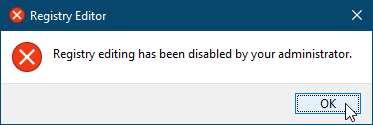
Για να ενεργοποιήσετε ξανά την πρόσβαση στον Επεξεργαστή Μητρώου, ανοίξτε το Αποτρέψτε την πρόσβαση σε εργαλεία επεξεργασίας μητρώου ρύθμιση ξανά στον Τοπικό πρόγραμμα επεξεργασίας πολιτικής ομάδας. Επιλέξτε είτε Δεν έχει διαμορφωθεί ή άτομα με ειδικές ανάγκες στο Αποτρέψτε την πρόσβαση σε εργαλεία επεξεργασίας μητρώου κουτί διαλόγου.
Απενεργοποίηση του Επεξεργαστή Μητρώου (Policy Plus)
Αυτή η μέθοδος προορίζεται μόνο για χρήστες οικιακών Windows 10.
Τα Windows 10 Home δεν περιλαμβάνουν το πρόγραμμα επεξεργασίας πολιτικής τοπικής ομάδας. Αν όμως χρησιμοποιείτε Windows 10 Home, μπορείτε να χρησιμοποιήσετε το δωρεάν, φορητό, ανοιχτού κώδικα πρόγραμμα Plus Plus.
Εάν χρησιμοποιείτε Windows 10 Pro ή Enterprise, έχετε πρόσβαση στο Local Group Policy Editor. Δεν χρειάζεται να χρησιμοποιήσετε το Policy Plus. Στην πραγματικότητα, δεν πρέπει. Ο Τοπικός επεξεργαστής πολιτικής ομάδας αντικαθιστά το Policy Plus. Επομένως, δεν έχει νόημα να χρησιμοποιείτε το Policy Plus εάν έχετε ήδη το Local Group Policy Editor.
Για να χρησιμοποιήσετε το Policy Plus, κατεβάστε το αρχείο EXE και τρέξτε το. Δεν απαιτείται εγκατάσταση.
Από προεπιλογή, δεν περιλαμβάνονται όλα τα πρότυπα στο Policy Plus. Για να κατεβάσετε τα πιο πρόσφατα αρχεία πολιτικής και να τα προσθέσετε στο Policy Plus, μεταβείτε στη διεύθυνση Βοήθεια> Λήψη αρχείων ADMX.
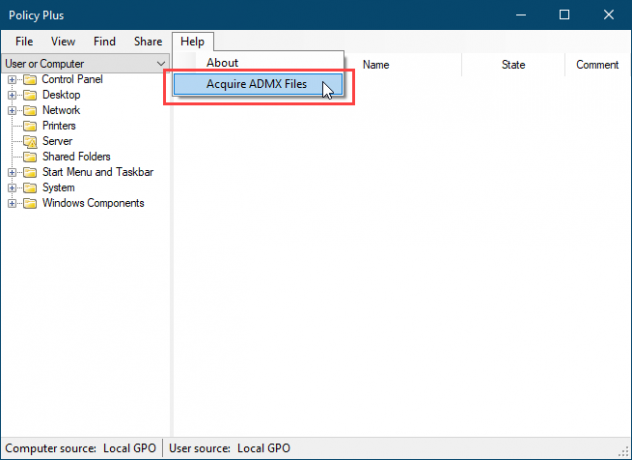
Αποδοχή της προεπιλογής Φάκελος προορισμού και κάντε κλικ Ξεκινήσει.
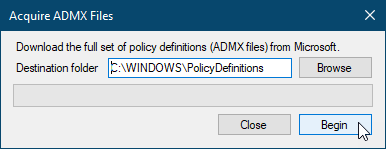
Κάντε κλικ Ναί για να ανοίξετε και να φορτώσετε τα αρχεία ADMX στο Policy Plus.
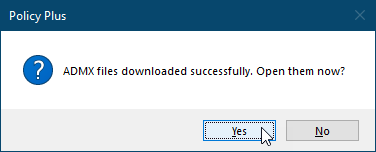
Για να απενεργοποιήσετε την πρόσβαση στον Επεξεργαστή Μητρώου χρησιμοποιώντας το Policy Plus, επιλέξτε Σύστημα στο αριστερό παράθυρο. Στη συνέχεια, κάντε διπλό κλικ στο Αποτρέψτε την πρόσβαση σε εργαλεία επεξεργασίας μητρώου ρύθμιση στο αριστερό παράθυρο.
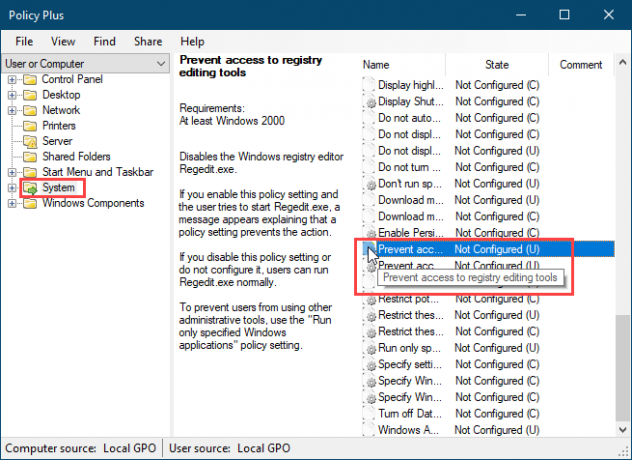
Στο Επεξεργασία ρύθμισης πολιτικής πλαίσιο διαλόγου, επιλέξτε Ενεργοποιήθηκε και κάντε κλικ Εντάξει.
Ίσως χρειαστεί να αλλάξετε αυτήν τη ρύθμιση και να επανεκκινήσετε μερικές φορές για να τεθεί σε ισχύ.
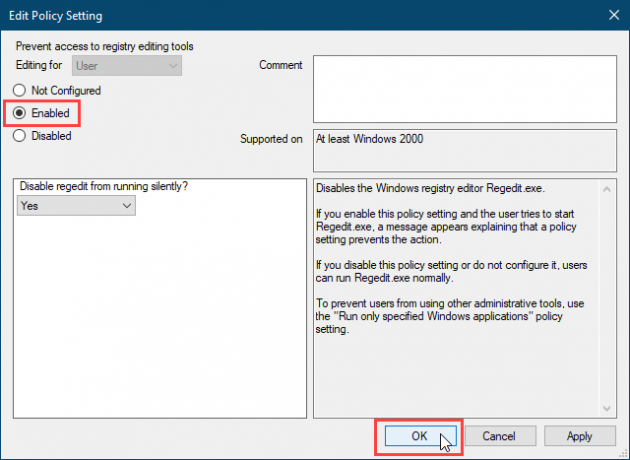
Το Policy Plus σάς επιτρέπει επίσης να αναζητήσετε ρυθμίσεις με μοναδικό αναγνωριστικό, μητρώο (αναζήτηση με διαδρομή κλειδιού ή όνομα ή όνομα τιμής) και κείμενο (βρείτε στον τίτλο, τις περιγραφές και τα σχόλια).
Αυτό είναι! Τώρα ο επεξεργαστής μητρώου πρέπει να περιοριστεί για τον λογαριασμό χρήστη. Φυσικά, αυτός δεν είναι ο μόνος τρόπος μείωσης των προνομίων στα Windows. Δείτε μερικούς άλλους τρόπους για να περιορίσετε την πρόσβαση για τους χρήστες έως κλείδωμα λογαριασμών Windows Τρόπος κλειδώματος λογαριασμών χρηστών των WindowsΤο να αφήσετε τα άτομα να χρησιμοποιούν τον υπολογιστή σας ενώ λείπετε μπορεί να οδηγήσει σε προβλήματα. Σας παρουσιάζουμε πώς μπορείτε να περιορίσετε τις δυνατότητες των Windows σε τυπικούς ή θυγατρικούς λογαριασμούς, ώστε άλλοι χρήστες να μην έχουν πρόσβαση σε ευαίσθητες πληροφορίες. Διαβάστε περισσότερα .
Ο Lori Kaufman είναι ανεξάρτητος τεχνικός συγγραφέας που ζει στο Sacramento, CA περιοχή. Είναι ένα gadget και τεχνολογικός geek που λατρεύει να γράφει άρθρα σχετικά με ένα ευρύ φάσμα θεμάτων. Η Λόρι λατρεύει επίσης να διαβάζει μυστήρια, cross stitching, μουσικό θέατρο και το Doctor Who. Συνδεθείτε με τον Lori στο LinkedIn.

